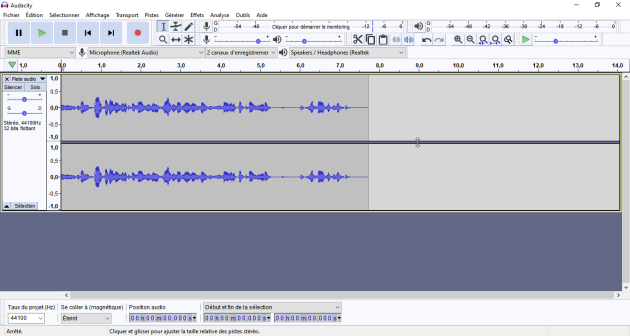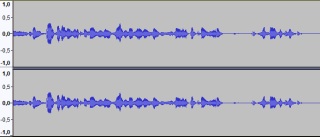Interface d'Audacity
Description de l'interface d'Audacity
- 1 Barre de menus
- 2 Transport
- 3 Outils
- 4 Vue-mètre enregistrement
Cette zone vous indique le niveau de votre enregistrement, vous devez toujours veiller à avoir des niveaux proches. En cliquant sur cette zone, vous mettez en action les potentiomètres ce qui vous permet de tester votre niveau d'enregistrement. Exemple avec la vidéo ci-dessous, vous voyez les niveaux s'afficher lorsque je parle.
-
- 5 Vue-mètre Lecture
- 6 Mixage
- 7 Édition
De gauche à droite voici la description des boutons :
Couper et raccorder ;
Copier ;
Coller ;
Rogner l'audio autour de la sélection ;
Silencier la sélection ;
Annuler et Refaire ;
Zoom avant, zoom arrière ;
Ajuster la sélection à la largeur ;
Ajuster le projet à la largeur ;
Basculer le zoom.
- 8 Lecture à vitesse
- 9 Périphérique
En cas d'utilisation d'un microphone externe, cette barre permet de voir avec quel périphérique travaille Audacity.
- 10 Timeline
- 11 Panneau de contrôle de la piste
- 12 Piste audio
- 13 Barre de sélection